納品日:2019-12-26
都道府県:東京
メーカー:FUJIFILM
機種名:DocuCentre-VI C2264
![]()
![]()

「複合機とパソコンをLANケーブルで直接つなげられるの?」「ルーターなしでも印刷できる?」と疑問に感じている方は多いと思います。
結論から言うと、LANケーブルで直接接続することは可能ですが、基本的にはUSB接続か、ルーター・ハブを経由したLAN接続を選ぶほうが安全で運用しやすいケースがほとんどです。
そこで本記事では、「複合機とLANケーブルを直接つなぐ場合の考え方」と「小規模オフィスで失敗しにくいおすすめ接続パターン」をわかりやすく整理します。
この記事で分かること:
読み終えたころには、「自社はLAN直結を選ぶべきか/USBや社内LANで構成すべきか」が具体的にイメージできるはずです。


監修者
千々波 一博
(ちぢわ かずひろ)
保有資格:Webリテラシー/.com Master Advance/ITパスポート/個人情報保護士/ビジネスマネージャー検定
2004年から通信業界で5年間営業として従事。その後、起業して他業種に進出。OFFICE110に営業で入社し、月40~60件ほどビジネスホン・複合機・法人携帯などを案内。現在は既存のお客様のコンサルティングとして従事。
2004年から通信業界で5年間営業として従事。その後、起業して他業種に進出。OFFICE110に営業で入社し、月40~60件ほどビジネスホン・複合機・法人携帯などを案内。現在は既存のお客様のコンサルティングとして従事。
複合機とパソコンを1台ずつつなぐ場合は、LANケーブルではなくUSBケーブルによる接続が基本の有線接続方法です。
「1台だけならLANケーブルを直接挿せばいいのでは?」と考えがちですが、1対1でつなぐだけならUSB接続のほうが配線も設定もシンプルです。
ここでは、1台のパソコンと複合機をつなぐときの基本となるUSB接続と、LANケーブルを使った直接接続との違いをコンパクトに整理します。
まず、LANケーブルで複合機とパソコンを直接つなぐ場合の基本を押さえておきましょう。
LANケーブルの主な種類:
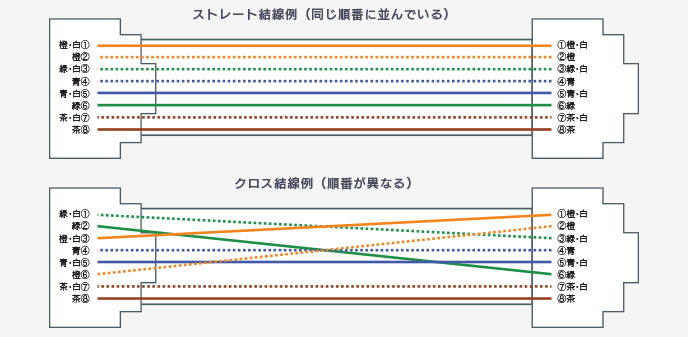
見た目はほぼ同じですが、コネクタ内部の配線が異なるため、「どのケーブルで何をつなぐか」を間違えると通信できません。
1台接続でよくある3パターンを、特徴ごとにまとめると次のようになります。
| 複合機とパソコンを1台同士でつなぐときの主な方式 | ||
|---|---|---|
| 接続方式 | 特徴 | 向いているケース |
| USB接続 | ケーブル1本で直接接続。ネットワーク設定がほぼ不要。 | 小規模オフィス・個人利用など、1台のPCからだけ印刷したい場合。 |
| LAN(クロスケーブル)直結 | 専用ケーブルが必要。IPアドレスの設定などネットワーク知識が必要。 | ネットワークを組まずに、どうしてもLANで直結したい特殊なケース。 |
| LAN(ハブ・ルーター経由) | 複数台のPCから共有しやすい。ネットワーク全体の設計が必要。 | 複数台のPCから同じ複合機を使いたい一般的なオフィス。 |
1台のパソコンだけで使うならUSB接続、複数台で共有するならLAN接続を軸に考えると、構成が決めやすくなります。
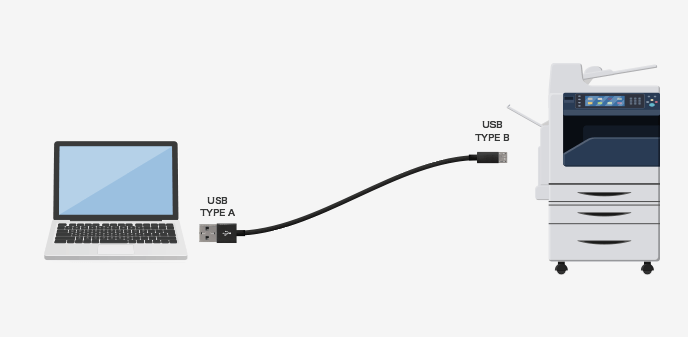
USB接続は、複合機とパソコンを1対1で直接つなぐ、もっともシンプルな有線接続の方法です。
パソコンと複合機のUSB端子同士をケーブルでつなぐだけなので、ネットワーク設定やインターネット回線が不要です。社内ネットワークにトラブルがあっても、USB接続なら通常どおり印刷できるケースが多く、バックアップ回線のような役割も果たしてくれます。
USB接続の主なメリット:
USBケーブルにはいくつか種類があるため、複合機側の端子の形に合ったケーブルを用意することも大切です。
主なUSBコネクタの種類:
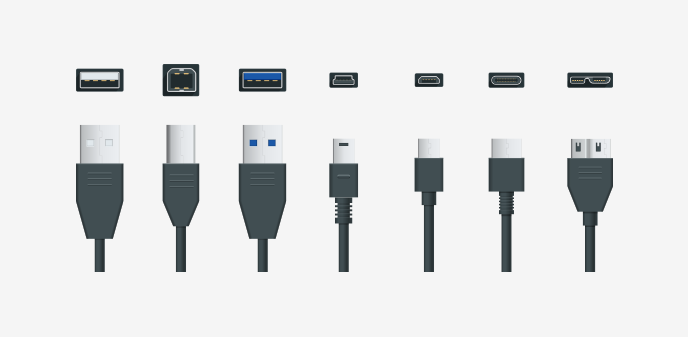
USB接続で印刷できるようにする流れも、ポイントだけ押さえれば難しくありません。
USB接続で印刷できるようにする手順:
ドライバーはメーカーサイトからダウンロードできるほか、購入時に付属しているDVDやセットアップファイルからインストールできる場合もあります。複合機のUSB端子の位置は機種によって異なるため、取扱説明書を見ながら接続すると安心です。
USBメモリーを使った印刷や、USB接続時のトラブル対処をより詳しく知りたい方は、次の関連記事も参考になります。
1台だけで使うならUSB接続、複数台で共有するならLAN接続、と使い分けを意識して構成を検討してみてください。

複数台のパソコンから複合機を共有する場合は、有線LANを基本にしつつ、オフィスの規模やレイアウトに合わせて接続方法を組み合わせることが大切です。
10台前後のパソコンから印刷したいケースでは、配線のしやすさ・通信の安定性・セキュリティ・将来の拡張性などをバランスよく考えて構成を決める必要があります。
ここでは、複合機と複数台のパソコンを接続する代表的な3つの方法と、それぞれの特徴を分かりやすく整理します。
複合機と複数台のパソコンを接続する方法は、「有線接続」と「無線接続」を軸に、次の3方式が一般的です。
複合機と複数台のパソコンを接続する主な方法:
まずは、それぞれの方式の位置づけを早見表で確認しておきましょう。
| 複合機と複数台PCをつなぐ主な接続方式の比較 | |||
|---|---|---|---|
| 接続方式 | 安定性 | 配線・導入の手間 | 向いているケース |
| 有線LAN | 高い(速度・安定性に優れる) | ややかかる(配線工事が必要な場合あり) | 固定席が多いオフィス/業務用メイン回線 |
| 無線LAN(Wi-Fi) | 中程度(電波状況に左右される) | 低い(ケーブル敷設が不要) | フリーアドレス/会議室からの印刷など |
| Bluetooth | 低〜中(短距離・小規模向き) | 低い(対応機同士のペアリングで利用) | 対応機種での簡易利用・補助的な用途 |
オフィスの「基幹回線」は有線LANで安定させつつ、必要に応じて無線LANやBluetoothを組み合わせるイメージで検討すると、構成が決めやすくなります。
複数台のパソコンから安定して印刷したいなら、有線LAN接続を基本に構成するのがもっともスタンダードです。
有線LAN接続は、LANケーブルで複合機とルーター(またはハブ)をつなぎ、同じネットワーク上のパソコンから共有する方法です。
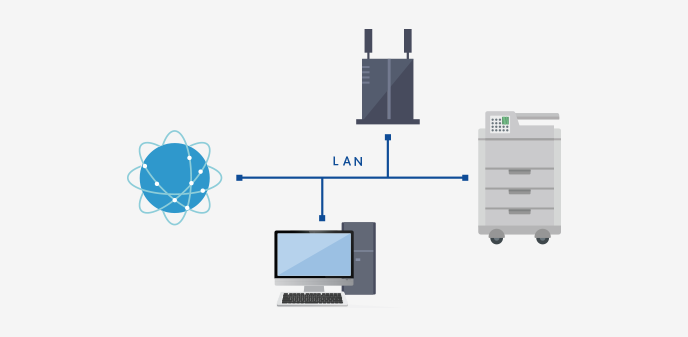
有線LAN接続のイメージ:
この構成にすることで、同じネットワークに接続されているパソコンから、複合機を共有して印刷できるようになります。
有線LAN接続のメリット:
有線LAN接続のデメリット:
「速度・安定性・セキュリティ」を優先するなら有線LANが基本と考え、固定席のPCや基幹システムに関わる端末は有線接続を前提に設計するのがおすすめです。

レイアウトの自由度やモバイル端末との相性を重視するなら、無線LAN接続(Wi-Fi)を組み合わせることで柔軟な運用がしやすくなります。
無線LAN接続は、ルーターと複合機はLANケーブルでつなぎつつ、パソコンやスマートフォンはWi-Fiでネットワークに参加する構成が一般的です。
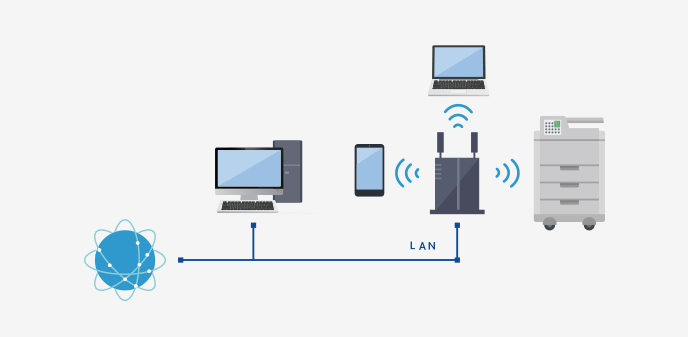
無線LAN接続の基本イメージ:
無線LAN接続のメリット:
無線LAN接続のデメリット:
無線LANを使う場合は、WPA2/WPA3といった強度の高い暗号化方式の利用や、SSID・パスワードの適切な管理が重要です。複合機まわりのセキュリティリスクや対策を整理しておきたい場合は、次の記事も参考になります。
対応機種は限られますが、近距離での簡易的な接続であればBluetoothを活用できる場合もあります。
一部の複合機やパソコンには、Bluetoothによる接続機能が搭載されています。Bluetoothは、スマホとイヤホンなどの接続でおなじみの近距離無線通信の規格です。
Bluetooth接続の特徴:
Bluetooth接続の注意点:
実務では、「固定席のPCは有線LAN」「フリーアドレスや会議室では無線LAN」「一部の簡易用途でBluetooth」といったように、それぞれの方式の特長を活かして組み合わせるケースが一般的です。

オフィスの複合機・コピー機を安定して使うためのネットワーク環境づくりは、私たちOFFICE110にまとめてお任せください。
この記事でご紹介したように、複合機とパソコンの接続には、有線LANや無線LANなどさまざまな選択肢があります。ただ実際には、回線・ルーター・配線・複合機の設定を含めて「全体としてどう組むか」を考える必要があり、自社だけで最適な構成を決めるのは簡単ではありません。
OFFICE110なら、複合機の選定からネットワーク設計・配線・初期設定、導入後のサポートまでワンストップで対応できます。
OFFICE110にご相談いただけること:
工事や設定を担当するのは、オフィス機器とネットワークの両方に精通した弊社の専門スタッフです。現在お使いの回線やルーター構成、今後の増席・レイアウト変更の予定なども踏まえながら、日々の印刷やデータ共有がスムーズに行える環境づくりをお手伝いします。
また「OFFICE110」では、複合機だけでなくビジネスフォン・法人携帯・ネットワーク機器・電気・電話工事までトータルでご提案しています。複数の業者に分けて依頼する必要がないため、設計方針をそろえやすく、導入後の問い合わせ窓口も一本化できます。
今回ご紹介した複合機とパソコンの接続方法を含めて、「自社に合うネットワーク構成が分からない」「今の環境のまま増設して大丈夫か不安」といったお悩みがあれば、まずはご相談だけでも歓迎です。

複合機とパソコンの接続方法を整理しておくと、日々の印刷やスキャンを安定して行え、業務中の「つながらない」「印刷できない」といったストレスを減らせます。
複合機は、コピー機としてだけでなくプリンター・スキャナーとしても活用できるオフィスのハブです。1台のパソコンだけで使う場合は、一般的なLAN接続ではなく、USBケーブルを使ったUSB接続を基本と考えるとシンプルに運用できます。
一方で、複数台のパソコンから共有したい場合は、USB接続だけでは限界があるため、次のようなネットワーク接続を組み合わせて検討する必要があります。
複合機と複数台のパソコンを接続する主な方法:
多くのオフィスでは、基幹となるデスクトップPCは有線LANで安定接続しつつ、ノートPCやモバイル端末は無線LANで柔軟に運用する構成がよく選ばれています。それぞれの方式の特徴と自社の規模・レイアウト・利用シーンを照らし合わせて組み合わせることで、効率的でトラブルの少ない社内ネットワークを構築しやすくなります。
接続方法やネットワーク構成に不安がある場合は、弊社のような専門業者に相談して、導入前にしっかり設計しておくと安心です。



お問い合わせ後、
内容のヒアリング

見積書・保守契約の説明
各種資料の提出

納品日の日程調整

設置工事~完了

ご納得頂けるまで何度で
も対応いたします。

中古は新品同様までクリ
ーニングをしたS級品。

工事費も業界最安値で
ご提示します。

各種お支払い方法をご
用意しました。